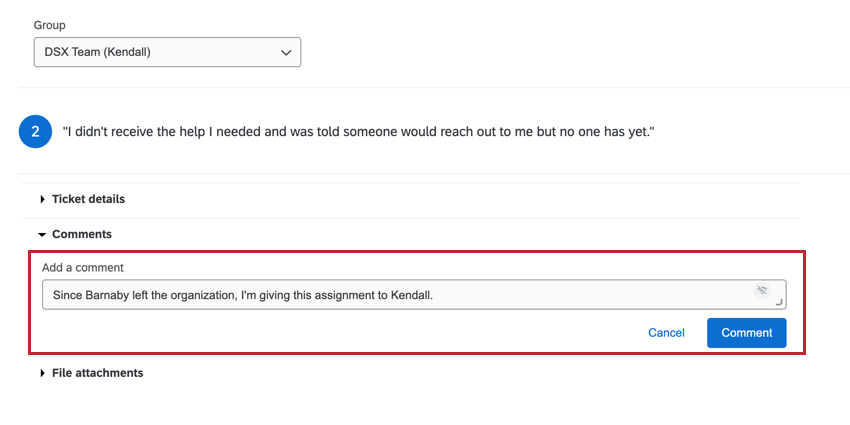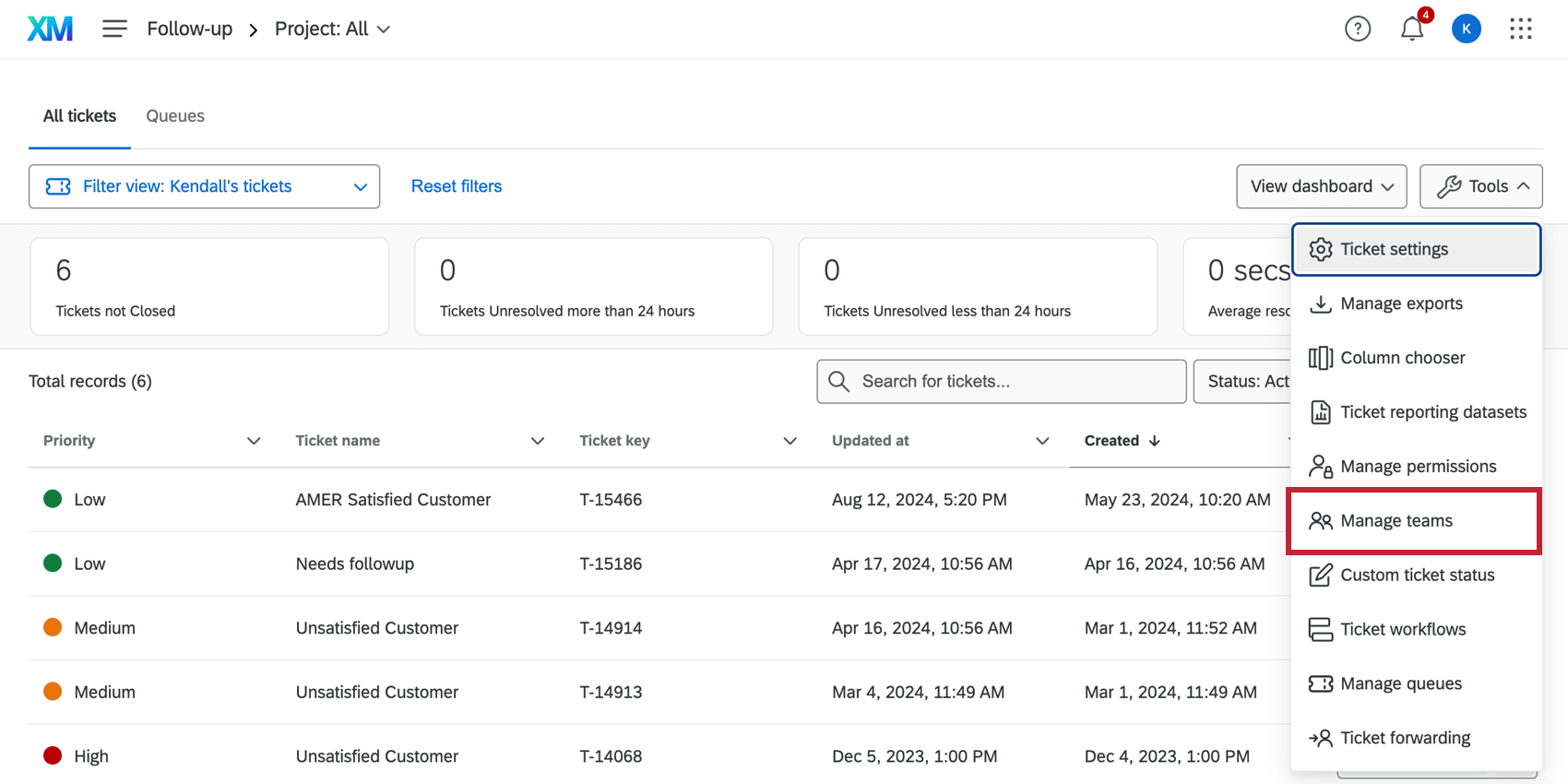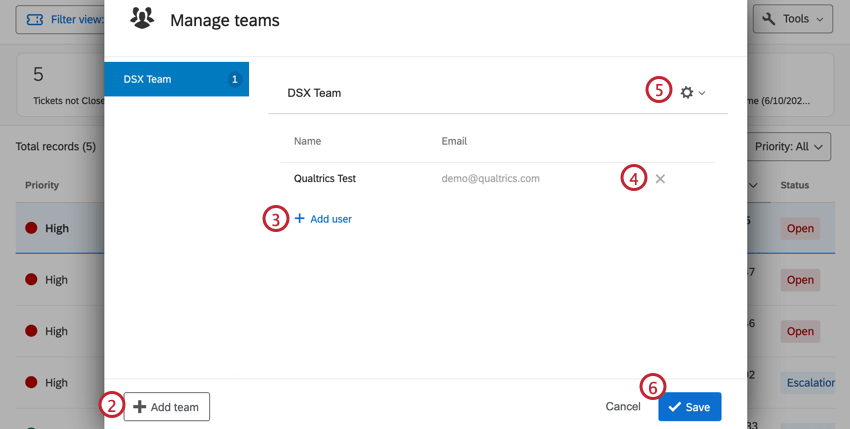チームとチケット割り当て
注意現在、すべてのお客様にご利用いただける機能ではありません。より詳しい情報やアクセシビリティの購入をご希望の方は、担当のアカウント・エグゼクティブにご相談ください。
チームとチケットについて
あなたのチームは、あなたと同じ役割を割り当てられた他の個人で構成されています。これにより、管理者はチケットに取り組むユーザーのチームを設定することができます。また、スーパーバイザーはチーム全体のメンバーのチケット状況を確認することができます。
チケットの再割り当て
ユーザーは、自分のブランド内のユーザーに任意のチケットを割り当てることができます。
注意チケットを再割り当てするには、組織アドレス帳へのアクセシビリティを有効にする必要があります。
Qtip:チケットが再割り当てされると、そのチケットは個人ユーザーとチームの両方が所有することになります。
- チケットをクリックすると拡大します。
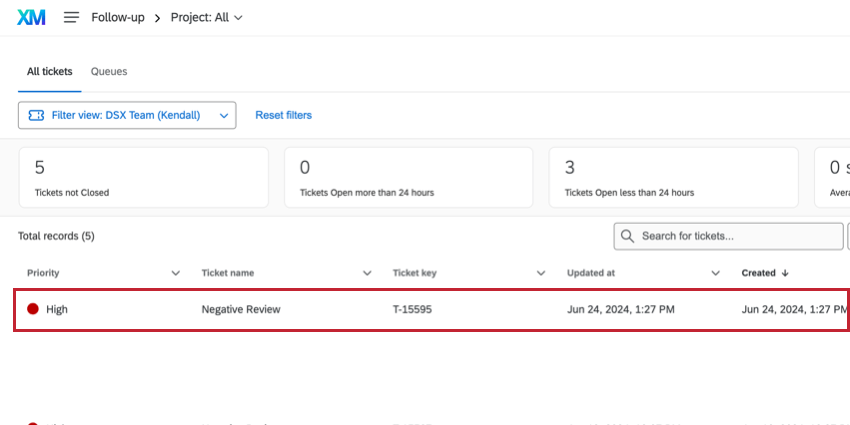
- オーナーまたはチームの ドロップダウンをクリックします。
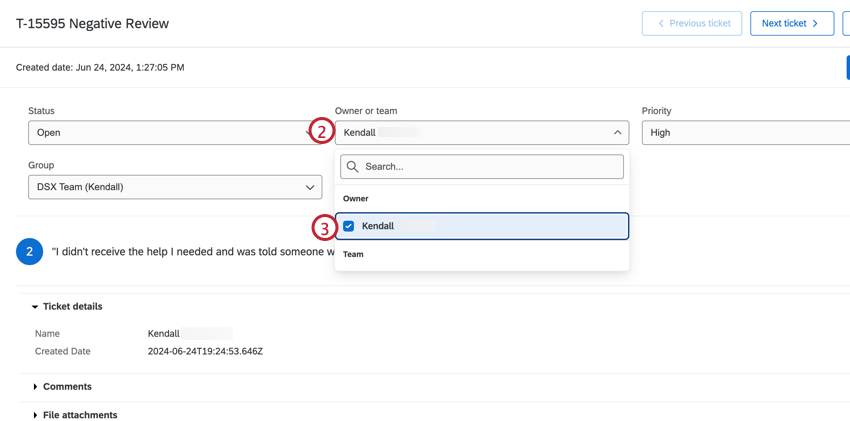
- チケットを割り当てるユーザーまたはチームのフルネームまたはメールアドレスを入力し、ドロップダウンからユーザーまたはチームを選択します。
注意チケット転送を有効にすると、チケットは自動的に再割り当てされます。チケットの所有者を変更する前に、チケットの転送がチケットに支障をきたさないことを確認してください。
Qtip:チケットがグループに割り当てられている場合、チケットを割り当てるユーザーを検索したときに、そのグループのメンバーだけが表示されるようにすることができます。これにより、誤って指定したグループ以外の人にチケットを割り当ててしまうことを防ぐことができます。(ブランド管理者とチケット管理者は、チケットグループに関係なく、好きな人にチケットを再割り当てすることができます)。このチケットグループ機能を有効にするには、アカウントサービスにお問い合わせください。
チケットの個人ユーザーとチームへの再割り当て
チケットを再割り当てする際は、以下の点にご注意ください:
- チケットはチーム、個人ユーザー、またはチームと個人ユーザーの両方に割り当てることができます。
- チケットは一度個々のユーザーに割り当てられると、常に個々のユーザーに割り当てられる必要があります。同じチケットをチームに割り当てることもできますが、そのチケットにも個別のオーナーが存在します。このチケットは、別のユーザーに割り当てることができます。
チームを管理
シングルユーザーだけでなく、チケットタスクをチームユーザーに割り当てることもできます。ブランド管理者がフォローアップページに移動すると、これらのチームを作成し、誰が所属しているかを管理することができます。
Qtip:CXダッシュボードにアクセスできる場合、チケットチームはCXダッシュボードのユーザーロールと同じです。アカウントアクセスについて不明な点がある場合は、ブランド管理者またはクアルトリクスアカウント担当者にご連絡ください。
チケットステータスの変更
チケットのステータスを変更できるのは、そのチケットが自分または自分のチームに割り当てられている場合です。管理者は、割り当てに関係なく、すべてのチケットのステータスを変更できます。
チケットのステータスを変更するには、ステータスの下のボックスをクリックし、希望のステータスに変更します。
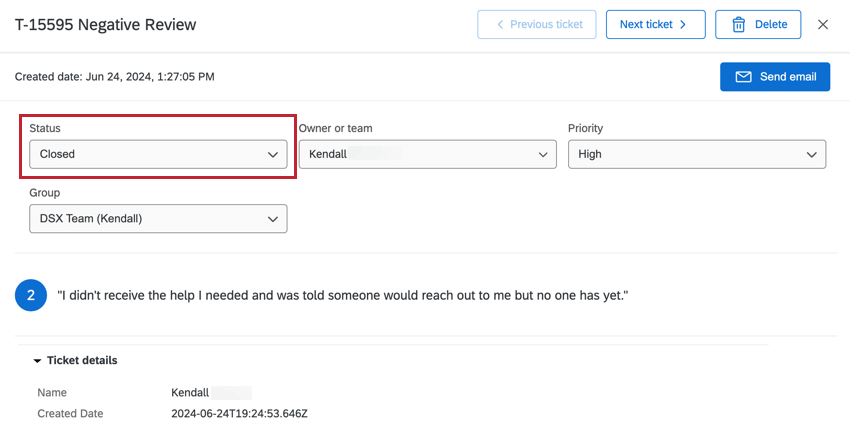
Qtip:チケットによっては、ステータスをクローズに変更する前に、チケットに追加情報を追加する必要があるカスタム設定があります。この場合、必ず説明書をよく読んでください!
ダイナミックなチケット割り当て
チケットは通常、一度に一人のユーザーまたはチームに割り当てられます。ただし、アンケートフローで設定した埋め込みデータに基づいて、ユーザーやチームにチケットを割り当てることは可能です。こうすることで、アンケート調査フローに一連の動的な条件を設定し、そこからチケットを割り当てることができます。
設定方法については、ダイナミックチケットアサインメントページをご覧ください。このワークフローでは、チケットタスクとアンケートフローを変更する必要があります。